Modificar las búsquedas en WordPress
Si queremos modificar las búsquedas que ofrece WordPress para que devuelva lo que nosotros queremos tan solo hay que hacer dos funciones para dos filtros:
add_filter('posts_results', 'mi_search');
function mi_search($posts) {
$s = get_query_var('s');
if (condicion($s)) {
$posts = array();
$paged = intval(get_query_var('paged'));
if ($paged < 1) $paged = 1;
$posts_per_page = intval(get_query_var('posts_per_page'));
$from = ($paged-1)*$posts_per_page;
global $wpdb;
$_posts = $wpdb->get_results("select post_id from $wpdb->posts where loquesea order by post_id desc limit $from, $posts_per_page");
foreach($_posts as $p) {
$posts[] = get_post($p->post_id);
}
}
return $posts;
}
add_filter('found_posts', 'mi_found_posts');
function mi_found_posts($n) {
$s = get_query_var('s');
if (condicion($s)) {
global $wpdb;
$res = $wpdb->get_results("select count(*) as n from $wpdb->posts where condicion ");
$n = $res[0]->n;
}
return $n;
}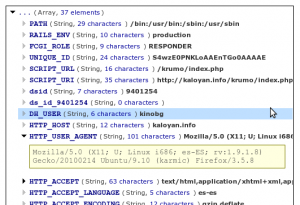
Hola,
Parece que el filtro
posts_resultsya esta obsoleto, uno equivalente podrÃa serposts_request.Saludos!
Hola Francisco
Pues sinceramente, ni idea de si está obsoleto, yo me metà en el código de WP y vi que hacÃa uso de ese filtro.
Muchas gracias por el aviso, ¿dónde puedo ver que el filtro está obsoleto para la próxima?
Saludos
Qué tal,
Me dà cuenta que estaba depreciado porque no lo encontré en includes/query.php donde pensé que corresponde, tampoco esta en la documentación oficial de filtros y por último lo busqué en google y en otro repositorio de hooks encontré http://adambrown.info/p/wp_hooks/hook/posts_results
Me imagino que si no esta en la lista de filtros oficial, seguramente este depreciado y pronto a eliminarse, aunque yo buscarÃa directamente por el hook en cuestión para asegurarme.
Un saludo!
Me encanta la página que has pasado, nunca me acuerdo de meterla en “Marcadores” y me viene de perlas que me la hayas pasado 🙂
Gracias